Како да сачувате Мицрософт Оффице датотеке у Дропбок на иПад-у
Ако користите Ворд(Word) или Екцел(Excel) за уређивање докумената и табела на свом иПад(iPad) -у и морате да сачувате копију датотеке у Дропбок(Dropbox) -у , овај чланак ће вам показати како можете да сачувате Мицрософт Оффице датотеке( Microsoft Office files) у Дропбок(Dropbox) користећи иПад без да их ручно отпремате преко претраживача.
Претпоставимо да имате неку .доцк или .клск датотеку и да морате да сачувате копију у Дропбок(Dropbox) . Постоје углавном две различите методе које можете пратити. Прво(First) , можете да сачувате датотеку у свом локалном складишту, пријавите се на свој Дропбок(Dropbox) налог у прегледачу и затим отпремите датотеку. Друго(Second) , можете повезати Дропбок(Dropbox) са Мицрософт Ворд(Microsoft Word) -ом или Екцел(Excel) -ом за иПад и директно сачувати датотеку. Ако имате само једну или две датотеке, први метод се чини у реду. Проблем може да почне ако имате двадесет или тридесет датотека и морате да их отпремите у различито време. Једноставно решење је да додате Дропбок(Dropbox) у Ворд(Word) или Екцел(Excel)апликацију и брже обавите свој посао.
Иако је процес исти за обе апликације, овај чланак садржи само снимке екрана програма Мицрософт (Microsoft) Ворд(Word) . Дропбок(Dropbox) треба додати на листу у свим Мицрософт(Microsoft) апликацијама ( Ворд(Word) , Екцел(Excel) , ПоверПоинт(PowerPoint) , итд.) када га додате у једну апликацију. Ако не можете да пронађете исту у свим апликацијама, морате поново да пратите ове кораке за другу или трећу апликацију. Овај процес објашњава како можете да додате Дропбок(Dropbox) на листу „локација“ у Мицрософт Оффице(Microsoft Office) апликацијама тако да можете директно да почнете да чувате датотеке.
Како да сачувате Мицрософт Оффице(Microsoft Office) датотеке у Дропбок на иПад-у
Да бисте сачували Мицрософт Оффице(Microsoft Office) датотеке у Дропбок на иПад-у, следите ове кораке -
- Отворите Мицрософт Ворд(Microsoft Word) на свом уређају.
- Додирните дугме Подешавања зупчаника на екрану добродошлице.
- Изаберите опцију Локације у облаку.
- Додирните дугме Додај локацију.
- Изаберите Дропбок са листе.
- Пријавите се на свој Дропбок налог.
- Отворите документ који желите да сачувате у Дропбок(Dropbox) .
- Додирните дугме Датотека(File) и изаберите Сачувај копију.
- Изаберите Дропбок(Dropbox) са листе и изаберите путању на коју желите да сачувате.
- Додирните дугме Сачувај(Save) да бисте отпремили датотеку.
Да бисте започели, отворите Мицрософт Ворд(Microsoft Word) (или било коју другу Оффице(Office) апликацију) и додирните дугме Подешавања(Settings ) . Требало би да буде видљиво на екрану добродошлице. Након тога изаберите дугме Локације у облаку(Cloud Locations ) под Датотеке и локације(Files & Locations) .
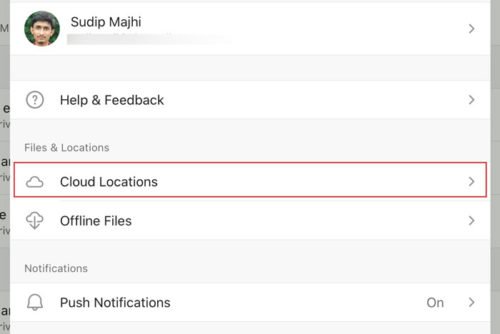
Додирните дугме Додај локације(Add a Locations ) и изаберите Дропбок(Dropbox ) са листе.
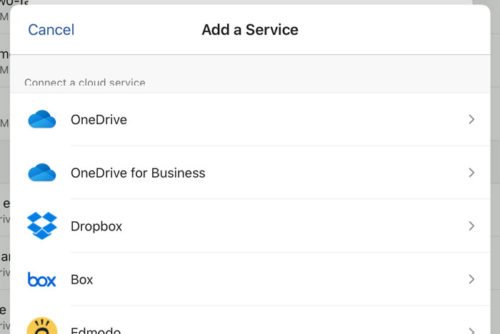
Након тога, потребно је да унесете акредитиве свог Дропбок(Dropbox) налога да бисте дозволили Мицрософт Ворд(Microsoft Word) -у да приступи вашем складишту за чување датотека. Ако то урадите успешно, свој Дропбок(Dropbox) налог можете пронаћи у прозору Локације у облаку . (Cloud Locations)Сада се вратите и отворите документ који желите да сачувате у Дропбок(Dropbox) -у и додирните дугме Датотека(File) . Требало би да видите ово дугме у горњем левом углу. Након што проширите мени, изаберите опцију Сачувај копију(Save a Copy ) .
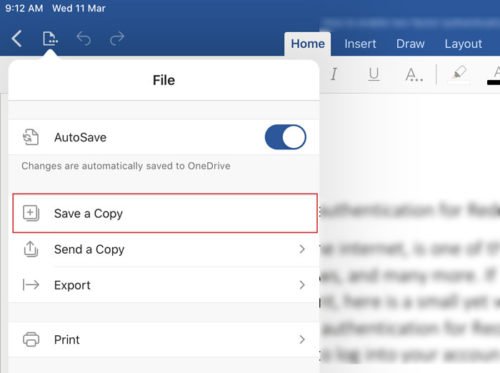
Овде можете пронаћи Дропбок(Dropbox) на свом екрану. Морате да га изаберете из одељка Друге локације(Other Locations) , изаберете директоријум у који желите да сачувате датотеку и тапните на дугме Сачувај(Save ) .
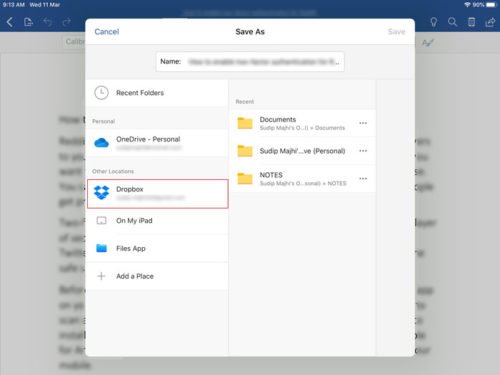
Ваш фајл би требало да буде сачуван скоро одмах.
Уклоните(Remove) или опозовите везу Дропбок(Dropbox) налога са Мицрософт Оффице(Microsoft Office) апликација за иПад
Ако Дропбок(Dropbox) више није потребан и желите да га уклоните са листе, можете да пратите следеће кораке.
Прво отворите Мицрософт Ворд(Microsoft Word) и идите на Подешавања(Settings) . Након тога, додирните опцију Локације(Cloud Locations) у облаку да бисте пронашли све складиште у облаку које сте додали. Када видите Дропбок(Dropbox) на листи, додирните дугме Уреди(Edit ) и Избриши(Delete ) , респективно.
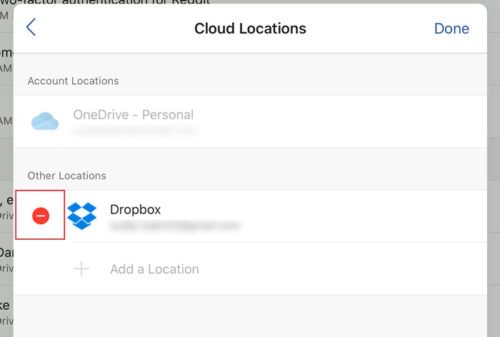
Након тога, изаберите опцију Уклони(Remove ) и урадите то поново у прозору за потврду. Сада би требало прекинути везу Дропбок-а са вашим Мицрософт (Dropbox)Оффице(Microsoft Office) апликацијама.
То је све!
Related posts
Како користити претварач мерења у Мицрософт Оффице-у
Приступ извору инсталације одбијен - грешка Мицрософт Оффице
Како вратити избрисане фонтове у Мицрософт Оффице
Како додати Дропбок као услугу у облаку у Мицрософт Оффице
Како променити боје теме документа у Мицрософт Оффице програмима
3 начина за уклањање симбола пасуса (¶) у Ворд-у
Како претворити Ворд у ЈПЕГ (3 начина)
Шта је ЦСВ датотека и како отворити .цсв датотеку?
Шта је Мицрософт Ворд? - Дефиниција из ТецхЦулт-а
Како послати позивницу за календар у Оутлоок-у
Како омогућити и користити Паннинг Ханд у Мицрософт Оффице апликацијама
Како онемогућити Мицрософт Ворд проверу правописа
Грешка, референтни извор није пронађен – проблем са Мицрософт Оффице-ом
3 начина да заштитите Екцел датотеку лозинком
Како опоравити проблеме са оштећењем података у Мицрософт Оутлоок-у
Како закључати или откључати ћелије у Екцелу? (2022)
Фик Екцел чека да друга апликација заврши ОЛЕ радњу
Како користити проверу приступачности у Мицрософт Оффице-у
Како покренути Мицрософт Ворд у безбедном режиму
Како уметнути ПДФ у Ворд документ
